- Головна
- /
- Стаття

Спільний доступ до мультимедійного контенту в сеансі віддаленого доступу
 У цій статті
У цій статті Надіслати відгук?
Надіслати відгук?Під час сеансу підтримки Cisco Webex можна надавати спільний доступ до мультимедійного вмісту. Існує три способи надання спільного доступу до мультимедійних файлів у сеансі підтримки. У цій статті розглядаються можливості, які ви маєте під час використання кожного з цих параметрів.
Мультимедійний спільний доступ у сеансі підтримки
Підтримка Webex включає в себе наступні три варіанти проведення підтримки:
-
Інформаційна панель CSR: відображається у вікні веб-переглядача та має фіксований набір вкладок. Щоб надати підтримку клієнту, скористайтеся кнопками на вкладках.
-
Компактний лоток піктограм: на базі веб-переглядача, займає мало місця на робочому столі і може легко переміщуватися по робочому столу.
-
Вікно кількох сеансів: надає всі інструменти, необхідні для одночасного надання допомоги кільком клієнтам.
Деякі функції стають доступними лише після того, як учасник приєднується до сеансу підтримки.
Ваш системний адміністратор може ввімкнути або вимкнути функцію Multimedia Viewer для вашого сайту Webex. Якщо функцію ввімкнено, адміністратор вибирає для вас опцію підтримки Webex. Зверніться до системного адміністратора, щоб обговорити зміну цього налаштування.
Спільний доступ до мультимедійного вмісту за допомогою вікна кількох сеансів
Перейдіть до меню вікна кількох сеансів (![]() ), а потім виберіть .
), а потім виберіть .
Щоб припинити спільний доступ, клацніть правою кнопкою миші (Windows) або клацніть Ctrl (Mac) у рядку заголовка "Інструмент перегляду мультимедійних файлів", а потім виберіть "Припинити спільний доступ до мультимедійних файлів".
Поділитися мультимедійним вмістом за допомогою компактного лотка для піктограм
Перейдіть до меню панелі значків (![]() ), а потім виберіть .
), а потім виберіть .
Щоб припинити спільний доступ, клацніть правою кнопкою миші (Windows) або клацніть Ctrl (Mac) у рядку заголовка "Інструмент перегляду мультимедійних файлів", а потім виберіть "Припинити спільний доступ до мультимедійних файлів".
Поділіться мультимедійним вмістом за допомогою інформаційної панелі CSR
Перейдіть на вкладку "Програма", а потім виберіть "Спільний доступ до мультимедійних файлів".
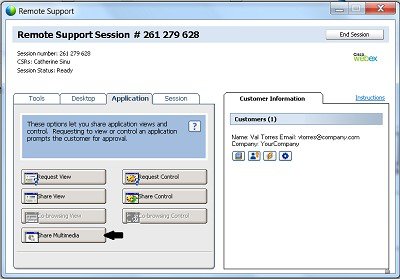
У вікні Адреса введіть URL-адресу мультимедійного вмісту, яким потрібно надати спільний доступ, а потім виберіть OK.
Можна згорнути або закрити Multimedia Viewer (Інструмент перегляду мультимедіа). Клацніть правою кнопкою миші (Windows) або клацніть Ctrl (Mac) у рядку заголовка Multimedia Viewer (Інструмент перегляду мультимедіа), а потім виберіть Collapse Panel (Згорнути панель) або Close Panel (Закрити панель).


